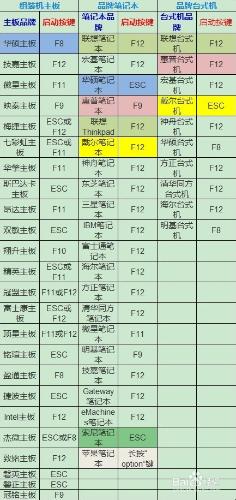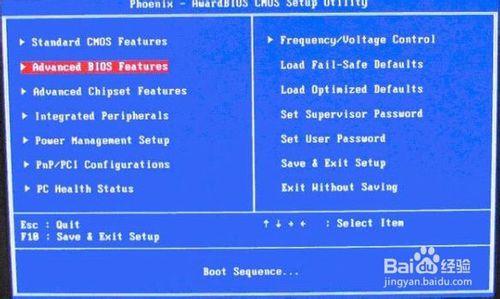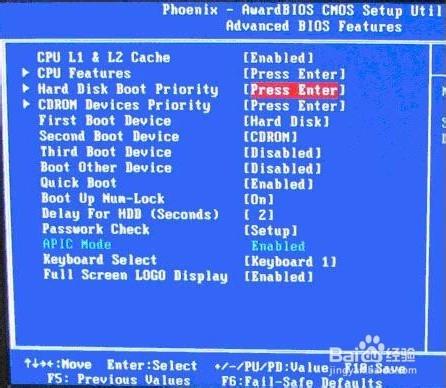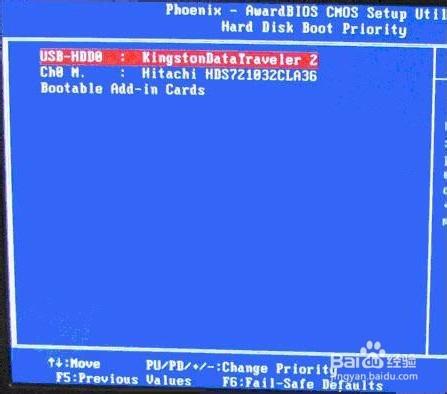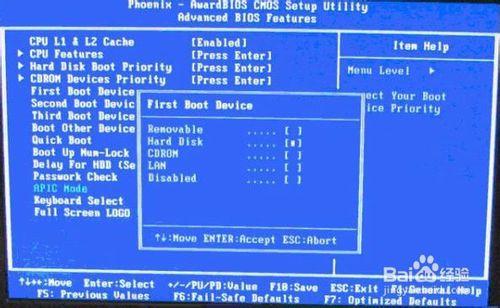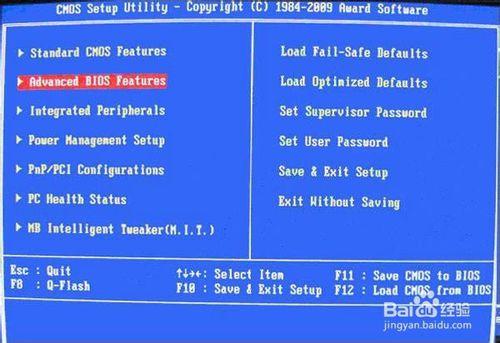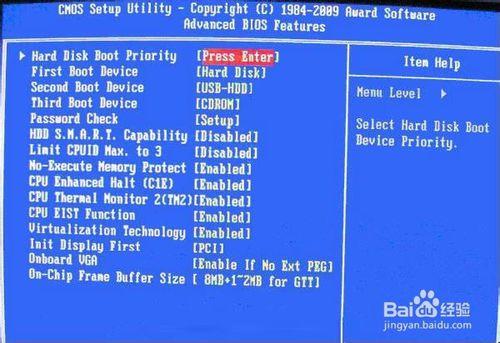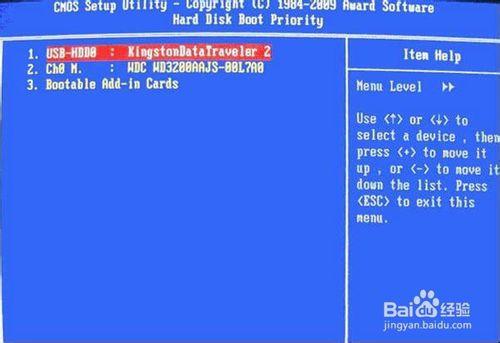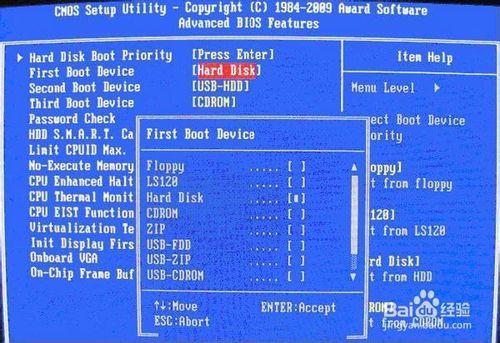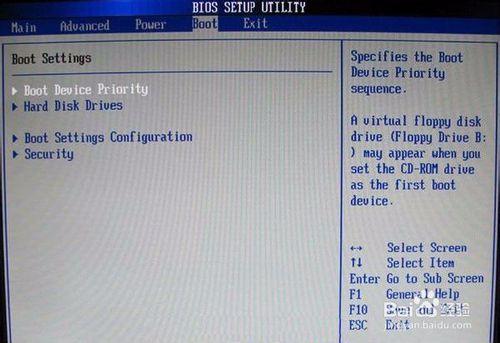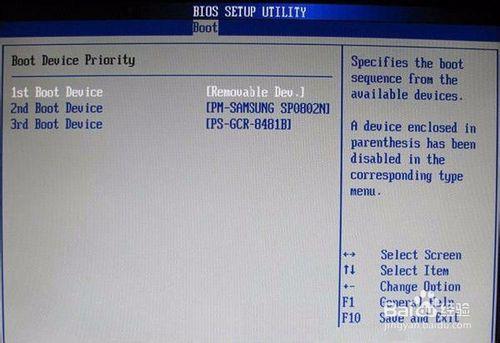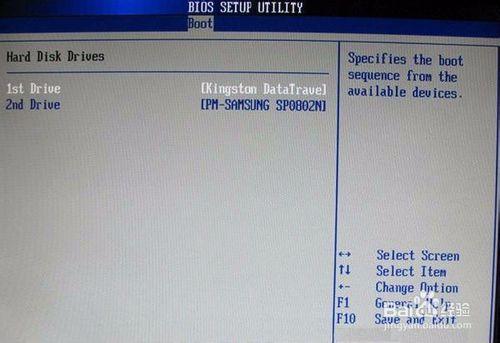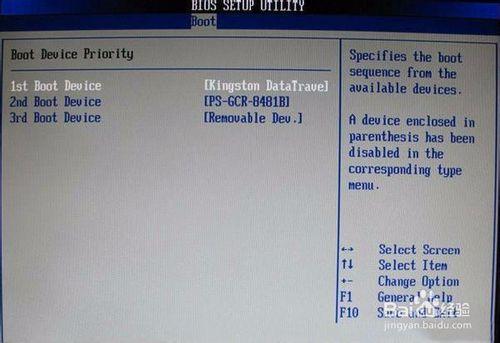不同BIOS下的U盤啟動設置方法設置
方法/步驟
電腦類型,熱鍵
2010年之後的電腦
開機按Del鍵進入該BIOS設置界面,選擇高級BIOS設置Advanced BIOS Features
高級BIOS設置(Advanced BIOS Features)界面,首先選擇硬盤啟動優先級:Hard Disk Boot Priority
硬盤啟動優先級(Hard Disk Boot Priority)選擇:使用小鍵盤上的加減號“+、-”來選擇與移動設備,將U盤選擇在最上面。然後,按ESC鍵退出
再選擇第一啟動設備(First Boot Device):該版本的BIOS這裡沒有U盤的“USB-HDD”、“USB-ZIP”之類的選項,經嘗試選擇移動設備“Removable”不能啟動,但選擇“Hard Disk”可以啟動電腦。舊的Award BIOS(2009年電腦主板)
開機按Del鍵進入該BIOS設置界面,選擇高級BIOS設置:Advanced BIOS Features
高級BIOS設置(Advanced BIOS Features)界面,首先選擇硬盤啟動優先級:Hard Disk Boot Priority
硬盤啟動優先級(Hard Disk Boot Priority)選擇:使用小鍵盤上的加減號“+、-”來選擇與移動設備,將U盤選擇在最上面。然後,按ESC鍵退出
在第一啟動設備(First Boot Device)這裡,有U盤的USB-ZIP、USB-HDD之類的選項,我們既可以選擇“Hard Disk”,也可以選擇“USB-HDD”之類的選項,來啟動電腦。2002年電腦主板的一款BIOS:
選擇Boot菜單界面設置U盤啟動
啟動優先級設備選擇(Boot Device Priority)在第一啟動設備(1st Boot Device)裡選擇U盤
硬盤驅動器“Hard Disk Drives”選擇:選擇U盤為第一啟動設備“1st Drive”。如果先在“Hard Disk Drives”裡面選擇U盤為第一啟動設備